u盘格式怎么转换为文件 U盘格式FAT32如何转换为NTFS
更新时间:2023-10-31 15:20:58作者:big100
u盘格式怎么转换为文件,U盘是一种常见的便携式存储设备,广泛应用于文件传输和数据备份,不同的U盘格式对于文件的存储和传输有着不同的限制和特点。对于格式为FAT32的U盘,它在文件大小和分区容量上存在一些限制。为了克服这些限制,一种常见的做法是将FAT32格式转换为NTFS格式。NTFS格式在文件大小和存储容量方面更加灵活,适用于大文件和大容量的存储需求。本文将介绍如何将U盘格式从FAT32转换为NTFS,以实现更好的文件管理和传输效果。
具体方法:
1.步骤一:首先在你的windows7电脑上插入U盘,在计算机中。单击U盘所在盘符,可以看到当前U盘的格式为Fat32
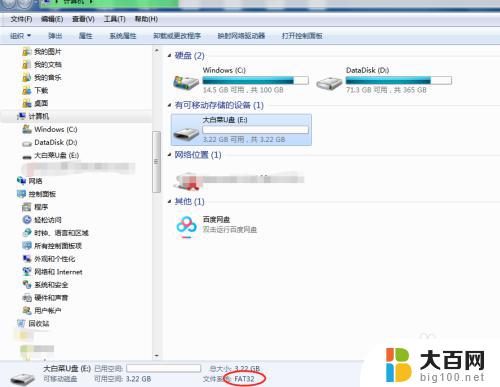
2.步骤二:我们此次采用格式化的方法转换U盘格式,首先确认U盘中的数据已经完成备份。格式化方法会清空U盘所有数据。选中U盘,右键点击“格式化”
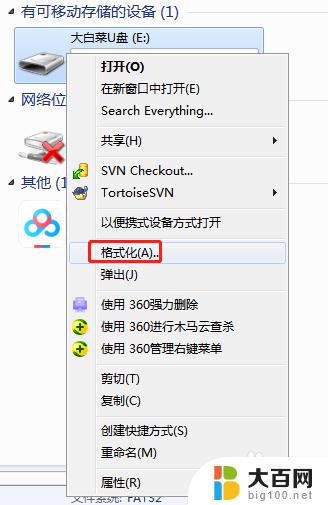
3.步骤三:弹出格式化弹框,点击文件系统下拉框。因为U盘当前是fat32,我们可以选择NTFS,fat,exfat任意一种根式,此次我们选择NTFS,然后点击开始,在弹出的格式化数据框中,如果确认数据已经备份,点击确认。
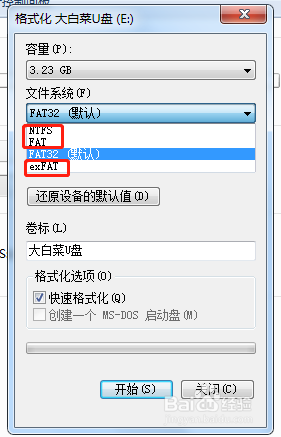
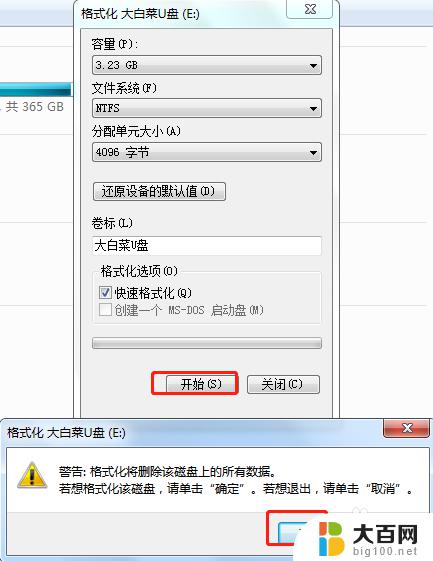
4.步骤四:如图进度条完成,格式化完毕,点击确认,再次查看,U盘已经变成NTFS格式,其余格式转化参照这种方法。
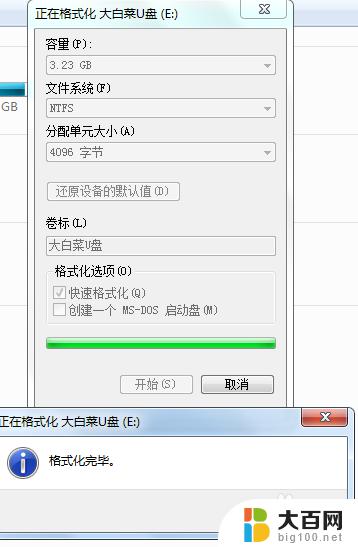
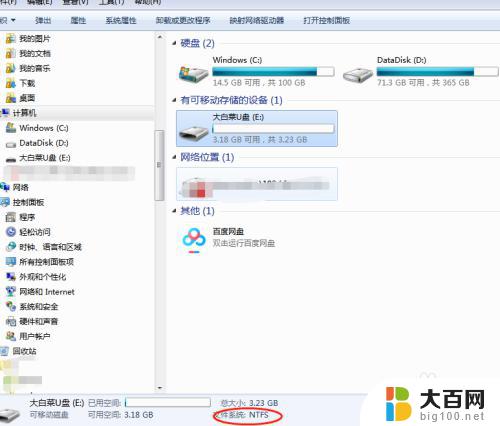
以上就是如何将U盘格式转换为文件的全部内容了,如果您遇到了相同的问题,可以参考本文中介绍的步骤进行修复,希望这篇文章对您有所帮助。
u盘格式怎么转换为文件 U盘格式FAT32如何转换为NTFS相关教程
- 相片格式怎么转换jpg 如何将照片转换成JPG格式
- 表格时间格式转换 Excel表格时间格式转换技巧
- word如何转成pdf格式文件 Word如何转PDF格式
- 酷狗音乐uwp怎么转换成mp3 酷狗音乐mp3格式转换方法
- 电脑网易云怎么把音乐转换成mp3格式 网易云音乐怎么转换成MP3格式
- 共享文档怎么转换成excel 如何将共享文档转为文件
- 如何把文件转换成word文档 txt转换成word的方法
- 如何把照片上的文字转换成word文档 如何用手机将图片上的文字转为文本
- 没有u盘怎么传文件 没有U盘用什么方法传文件
- pdf图片导出原图 如何将PDF文件导出为JPG格式图片
- 国产CPU厂商的未来较量:谁将主宰中国处理器市场?
- 显卡怎么设置才能提升游戏性能与画质:详细教程
- AMD,生产力的王者,到底选Intel还是AMD?心中已有答案
- 卸载NVIDIA驱动后会出现哪些问题和影响?解析及解决方案
- Windows的正确发音及其读音技巧解析:如何准确地发音Windows?
- 微软总裁:没去过中国的人,会误认为中国技术落后,实际情况是如何?
微软资讯推荐
- 1 显卡怎么设置才能提升游戏性能与画质:详细教程
- 2 ChatGPT桌面版:支持拍照识别和语音交流,微软Windows应用登陆
- 3 微软CEO称别做井底之蛙,中国科技不落后西方使人惊讶
- 4 如何全面评估显卡配置的性能与适用性?快速了解显卡性能评估方法
- 5 AMD宣布全球裁员4%!如何影响公司未来业务发展?
- 6 Windows 11:好用与否的深度探讨,值得升级吗?
- 7 Windows 11新功能曝光:引入PC能耗图表更直观,帮助用户更好地监控电脑能耗
- 8 2024年双十一七彩虹显卡选购攻略:光追DLSS加持,畅玩黑悟空
- 9 NVIDIA招聘EMC工程师,共同推动未来技术发展
- 10 Intel还是AMD游戏玩家怎么选 我来教你双11怎么选CPU:如何在双11选购适合游戏的处理器
win10系统推荐
系统教程推荐
- 1 win11查看内存占用 Win11内存占用情况查看方法
- 2 win11已经安装的应用怎样修改安装路径 Win11如何更改软件安装位置
- 3 win11桌面图标点了没有反应 电脑桌面图标无法点击怎么办
- 4 win11登陆界面命令行窗口怎么打开 cmd怎么打开
- 5 win10系统消息提示音怎么关闭 薄语消息提示音关闭方法
- 6 win11快速输入日期 Excel时间输入方法
- 7 win11administrator怎么删除 Mac怎么移除管理员权限
- 8 win10怎么看是不是安全模式 win10开机如何进入安全模式
- 9 win11密码修改jilu 笔记本如何重置密码
- 10 win10命令行修改ip地址 win10怎么设置局域网IP地址